Comment identifier des objets sur iPhone ou iPad
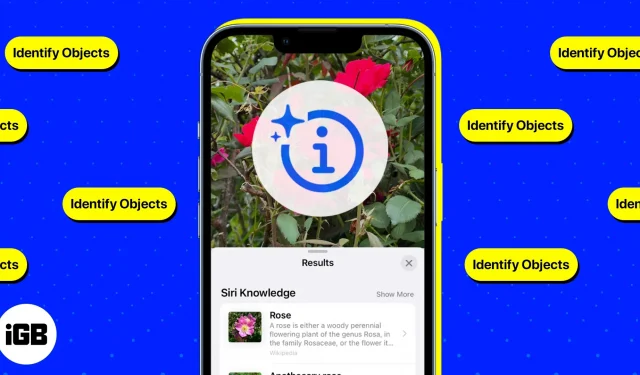
Nous avons tous eu un moment où nous avons repéré quelque chose que nous aimons et avons pris une photo dans l’espoir d’enquêter plus tard, mais l’identification de l’élément peut être une tâche écrasante.
En plus de nombreuses fonctionnalités intéressantes, votre iPhone ou iPad peut également effectuer des recherches d’images inversées et vous aider à identifier presque tout sur votre appareil et même le monde qui vous entoure. Apprenez-en davantage sur l’utilisation de la recherche visuelle pour identifier des objets sur votre iPhone ou iPad.
- Qu’est-ce que la recherche visuelle ?
- Comment utiliser Visual Look Up sur iPhone et iPad
- Applications d’identification d’objets sur iPhone et iPad
Qu’est-ce que la recherche visuelle ?
Visual Look Up est un moteur de recherche visuel iOS qui vous permet d’identifier et d’en savoir plus sur les objets trouvés dans votre application Photos. Il utilise l’apprentissage automatique sur l’appareil pour détecter les photos dans Photos et d’autres applications intégrées telles que Safari, Messages et Mail.
Il peut détecter les éléments suivants :
- Végétaux
- Animaux domestiques
- Attractions populaires
- Livres
- statues
- Art
Il peut également vous montrer des informations relatives aux photos, notamment :
- Images Web associées
- Cartes si vous cherchez un point de repère
- Sites de photographie suggérés par Siri
- Connaissance de Siri ou extraits d’informations utiles sur une photo
Quels modèles d’iPhone et d’iPad prennent en charge la recherche visuelle ?
Tout d’abord, votre appareil doit exécuter iOS 15 ou une version ultérieure et disposer d’une puce A12 Bionic ou d’une version ultérieure pour que Visual Look Up fonctionne. Cependant, vous ne pouvez utiliser cette fonctionnalité que si vous possédez les modèles suivants :
- iPhone SE (2e génération et versions ultérieures)
- iPhone XR, iPhone XS, iPhone XS Max
- série iphone 11
- série iphone 12
- série iphone 13
- série iphone 14
Visual Look Up est également disponible pour iPad si votre appareil exécute iPadOS 15.1 ou une version ultérieure. Cela dit, voici les iPad qui prennent actuellement en charge cette fonctionnalité :
- iPad Pro 12,9 pouces (3e génération) ou version ultérieure
- iPad Pro 11 pouces (tous les modèles)
- iPad Air (3e génération) ou version ultérieure
- iPad (8e génération) ou version ultérieure
- iPad mini (5e génération) ou ultérieur
Disponibilité de la langue et de la région
En plus du modèle et de l’iOS, il est également important de vérifier si Visual Look Up est disponible dans votre région et dans votre langue. Visual Look Up n’est compatible qu’avec les langues et régions suivantes :
- Anglais (Australie, Canada, Inde, Singapour, Royaume-Uni, États-Unis)
- France francaise)
- Allemand Allemagne)
- Italien (Italie)
- Japonais (Japon)
- Espagnol (Mexique, Espagne, USA)
Comment utiliser la recherche visuelle pour identifier des objets sur iPhone et iPad
L’utilisation de la recherche visuelle est assez simple. Voici un aperçu de la façon dont vous pouvez utiliser cette fonctionnalité dans diverses applications natives.
Dans l’application Photos
Allez simplement dans « Photos », sélectionnez une image et suivez ces étapes :
- Ouvrez la photo en plein écran et recherchez l’icône Recherche visuelle, qui ressemble à l’icône Info mais avec des étincelles. Si vous voyez cette icône, cela signifie que des informations de recherche visuelle sont disponibles pour la photo.
- Balayez vers le haut ou appuyez sur l’icône de recherche visuelle. Une fois que vous faites cela, une icône apparaîtra sur la photo. L’icône que vous voyez dépend de l’image. Par exemple, vous verrez une icône de feuille si votre appareil reconnaît l’image d’une plante et une icône d’empreinte de patte s’il détecte un animal.
- Touchez l’icône que vous voyez sur l’image pour voir les résultats.
Après avoir lu les détails, appuyez sur X pour fermer la fenêtre contextuelle.
Dans Safari et l’application Mail
Outre les photos, vous pouvez également utiliser la recherche visuelle pour en savoir plus sur les images que vous voyez dans Safari. Appuyez simplement sur l’image et maintenez-la enfoncée, attendez que le menu contextuel apparaisse et appuyez sur Rechercher. Le même processus s’applique aux images dans Mail.
Note. Si vous ne voyez pas l’option Recherche visuelle ou Recherche vers le haut, votre appareil ne peut voir aucun objet reconnaissable dans l’image.
Dans les messages
Vous pouvez également utiliser cette fonctionnalité pour détecter des objets reconnaissables dans les photos que d’autres personnes vous envoient via l’application Message. Pour l’utiliser:
- Messages ouverts.
- Sélectionnez une image et passez en mode plein écran.
- Appuyez sur l’icône Recherche visuelle dans la barre d’outils en bas de l’écran.
Outre Visual Look Up, une autre fonctionnalité intéressante qui vous permet d’identifier des objets à l’aide de l’appareil photo de votre iPhone est la fonctionnalité Live Text.
Meilleures applications d’identification d’objets pour iPhone ou iPad en 2023
Si Visual Look Up ne fonctionne pas correctement, vous pouvez essayer d’autres applications de reconnaissance d’objets disponibles pour votre iPhone ou iPad. En voici quelques-unes que vous pouvez essayer :
1. Objectif Google
Auparavant, Google Lens était exclusivement réservé aux utilisateurs d’Android, tout comme Visual Look Up est exclusivement réservé aux utilisateurs d’Apple. Heureusement, Google a ouvert cette fonctionnalité à tout le monde. Cependant, alors que les utilisateurs d’Android peuvent utiliser l’application autonome Google Lens, les utilisateurs d’iPhone et d’iPad ne peuvent accéder à Google Lens que via Google Photos ou l’application Google.
Vous pouvez faire beaucoup de choses avec Google Lens sur votre iPhone ou iPad en plus de découvrir des images pour une recherche visuelle inversée. Vous pouvez également traduire, copier du texte et même faire vos devoirs avec Google Lens !
Téléchargement : Google ou Google Photos
2. Acheter sur Amazon
Si vous recherchez des produits d’épicerie, vous pouvez utiliser Amazon Shopping pour découvrir les articles de tous les jours que leurs détaillants pourraient avoir. Prenez simplement une photo avec l’appareil photo de recherche Amazon ou téléchargez une image directement depuis l’application Photos.
3. Campoisk
CamFind est une application puissante qui vous permet d’obtenir des résultats de recherche sur le Web, des images et des vidéos connexes, une comparaison de prix (si vous recherchez un produit) et plus encore directement dans l’application. Une fonctionnalité intéressante qui le rend différent est qu’il vous permet de télécharger un lecteur de codes-barres QR ou d’articles pour faciliter la recherche.
4. Pinterest
Nous savons tous que Pinterest est une excellente plateforme pour trouver des idées et de l’inspiration. Avec leur outil de recherche visuelle, vous pouvez rechercher des images et pas seulement des mots-clés. Cependant, étant donné que le Web est connu pour ses designs, ses œuvres d’art, ses travaux manuels et autres catégories similaires, les résultats de recherche seront également limités à ces catégories.
5. Snapchat
En plus d’être une application de médias sociaux, Snapchat peut également identifier des objets et des objets du quotidien. Snapchat utilise la technologie AR pour analyser n’importe quel objet dans votre environnement et vous fournir des résultats de recherche Web basés sur celui-ci.
6. Recherche d’image inversée
Semblable à d’autres applications de reconnaissance d’images, l’application Reverse Image Search vous permet de télécharger des images directement à partir de votre pellicule ou d’utiliser l’option appareil photo pour prendre un instantané d’une photo physique ou d’un objet autour de vous.
L’application utilise les résultats de Bing, Yandex et Google pour vous fournir une liste d’adresses Web associées à l’image. En plus des moteurs de recherche, l’application examine également les options d’achat et les sites de médias sociaux populaires tels que Facebook et Instagram pour des résultats de recherche plus complets.
Achèvement…
Visual Look Up est une fonctionnalité précieuse que les utilisateurs d’Apple peuvent utiliser pour rechercher des éléments enregistrés dans leur pellicule et peut être utile si vous avez besoin de trouver rapidement la réponse.
Mais comme pour toute fonctionnalité d’apprentissage automatique, elle peut encore avoir ses limites jusqu’à ce que le logiciel et les algorithmes soient améliorés. Si vous recherchez d’autres alternatives, de nombreuses applications sont disponibles sur l’App Store, notamment Google Lens, Amazon Shopping et CamFind.
Faites-nous savoir quelles applications vous utilisez pour la recherche visuelle ! Nous aimerions en entendre parler. Bonne recherche !



Laisser un commentaire